“一个不小心就将回收站清空了,回收站删除的文件应该怎么恢复呀?希望各位大佬可以给我出出主意!”
随着数字化时代的到来,电脑已经成为我们生活和工作中不可或缺的一部分。在日常使用中,我们经常会遇到误删文件的情况,这时很多用户会选择通过回收站恢复数据。
但如果回收站被清空了怎么办呢?回收站删除的文件如何恢复?一文弄懂你的疑惑,为您轻松恢复文件。
 策略一:从回收站直接恢复文件
策略一:从回收站直接恢复文件当我们发现误删了文件,但是回收站还没被清空时,可以通过该方法从回收站直接恢复文件。
步骤1:双击桌面上的【回收站】,将其打开;
步骤2:在回收站中,找到刚刚删除的文件或文件夹,右键点击该文件或文件夹,选择【还原】选项。
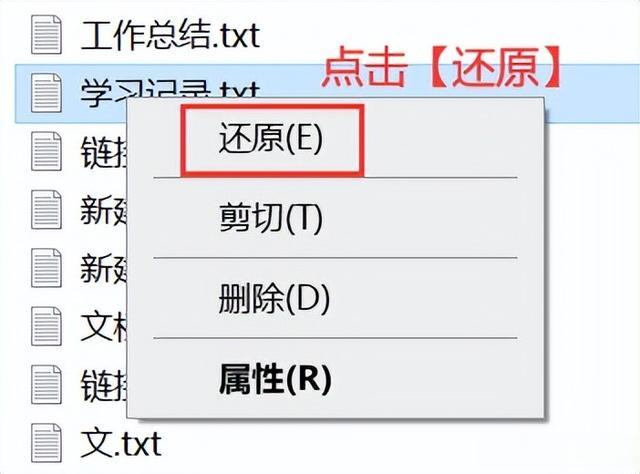 策略二:通过快捷键恢复文件
策略二:通过快捷键恢复文件电脑回收站删除的文件如何恢复?如果我们是刚刚进行完删除操作,并且还没有退出回收站,通过快捷键撤销的方法,有利于快速恢复文件。只需要同时按下【Ctrl】+【z】,就有机会恢复误删的文件。
提示:该方法仅适用于文件删除后没有进行其他任何操作的情况。
 策略三:使用文件历史记录恢复文件
策略三:使用文件历史记录恢复文件回收站清空了文件怎么恢复?对于部分开启了文件历史记录功能的用户来说,恢复删除的文件是比较简单的事情。可以通过该方法轻松找回文件。
步骤1:打开【控制面板】,找到并点击【文件历史记录】;
步骤2:在文件历史记录界面中,点击【还原个人文件】;
步骤3:在弹出的窗口中,选择需要恢复的已删除文件或文件夹;
步骤4:点击【还原】,系统将自动将文件或文件夹恢复到其原始位置。
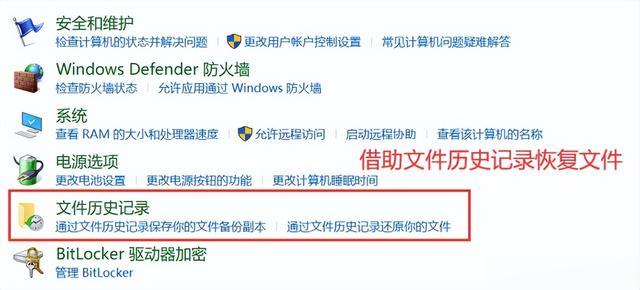 策略四:使用数据恢复软件恢复文件
策略四:使用数据恢复软件恢复文件如果尝试了上述方法后,发现仍无法找回回收站中的重要文件,回收站删除的文件应该如何恢复呢?数据蛙恢复专家这款软件有机会为您轻松恢复。这是一款专注于数据恢复的软件,它不仅恢复功能强大,能满足用户多方面的数据恢复需求,还支持免费试用,充分保障了用户的各项权益,以下是软件的操作方法。
数据恢复专家软件下载链接:https://www.shujuwa.net/shujuhuifu/
操作环境:
演示机型:ThinkBookT470s
系统版本:Windows10
软件版本:数据蛙恢复专家3.3.16
步骤1:找到软件的官方网站,下载最新版本的软件后运行它;
步骤2:勾选上需要扫描的文件类型,同时勾选上【回收站】,点击【扫描】;
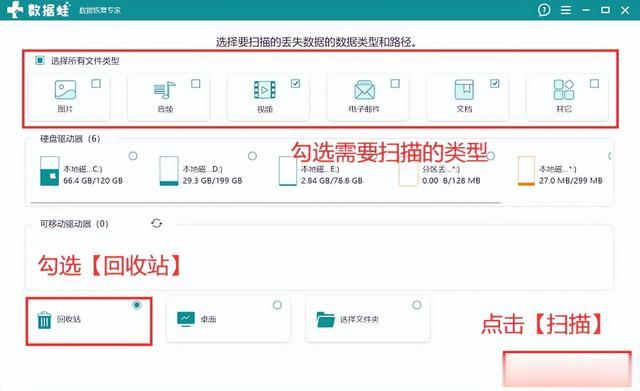
步骤3:扫描完成后,可以先对快速扫描到的数据进行恢复,并继续等待深度扫描完成;
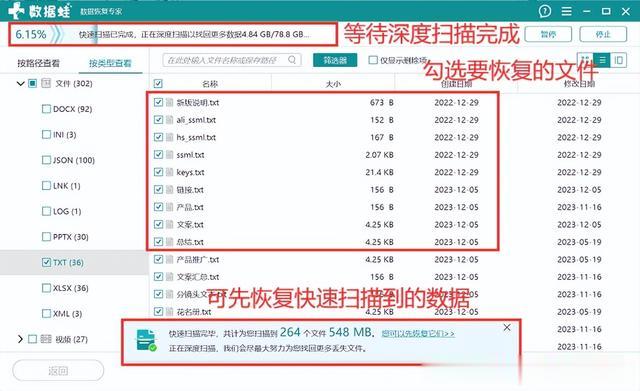
步骤4:完成深度扫描后,软件将呈现有机会恢复的数据,根据需要,将要恢复的数据勾选上,完成选择后,点击【恢复】,将文件保存在另一个位置即可。
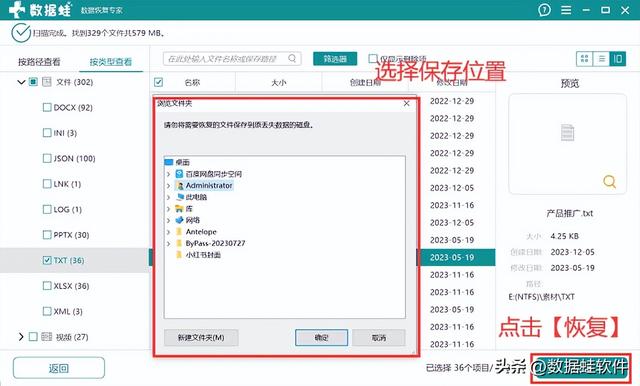
回收站作为电脑的一个工具,为我们找回数据提供了很多的便利。本文分享了4个回收站删除的文件如何恢复的简单策略,希望可以帮大家找回重要的数据。由于数据恢复是存在概率性的,建议大家尽早进行恢复操作。
往期推荐:
